- Es gibt nichts Schlimmeres, als viel Zeit damit zu verbringen, Ihre AirPods erfolglos mit Ihrem Apple TV zu verbinden.
- Um dieses Problem zu beheben, installieren Sie die neuesten Updates und stellen Sie sicher, dass Sie Ihre AirPods richtig gekoppelt haben.
- Wenn Sie sich keine Sorgen machen möchten, dass Sie Mac-Probleme nicht beheben können, lesen Sie unser umfangreiches Mac Fix Hub.
- Für ausführlichere Mac-Informationen zu einer Vielzahl von Themen zögern Sie nicht, unser Lesezeichen zu setzen Mac-Seite.

Viele Fehler und Probleme werden durch ein überladenes System verursacht. Wird Ihr System reinigen und optimieren. Laden Sie es jetzt herunter und machen Sie Ihr Mac OS in nur drei einfachen Schritten schneller:
- Downloaden und installieren Sie Waschmaschine X9.
- Warten Sie, bis ein automatischer Scan gestartet wird, um Mac OS-Probleme zu finden.
- Klicken Sauber um alle möglichen Probleme loszuwerden.
- Waschmaschine X9 wurde heruntergeladen von 0 Leser in diesem Monat.
Verwenden von Kopfhörer oder AirPods mit Apfel Der Fernseher ist eine großartige Möglichkeit, den Lärm niedrig zu halten, aber einige Benutzer berichteten, dass Apfel Fernseher findet keine AirPods oder Kopfhörer.
Dies kann für einige Benutzer ein Problem sein, aber im heutigen Artikel zeigen wir Ihnen, wie Sie dieses Problem ein für alle Mal beheben können.
Was tun, wenn Apple TV Ihre AirPods nicht erkennt?
1. Installieren Sie die neuesten Updates
Um AirPods mit Ihrem Apple TV zu verbinden, benötigen Sie mindestens tvOS 11. Manchmal kann es jedoch zu Fehlern in Ihrem System kommen, daher wird empfohlen, Ihr System immer auf dem neuesten Stand zu halten. Um nach Updates zu suchen auf Apfel TV 4K oder Apple TV HD, gehen Sie wie folgt vor:
- Gehe zu Einstellungen > System > Software-Updates > Software aktualisieren.
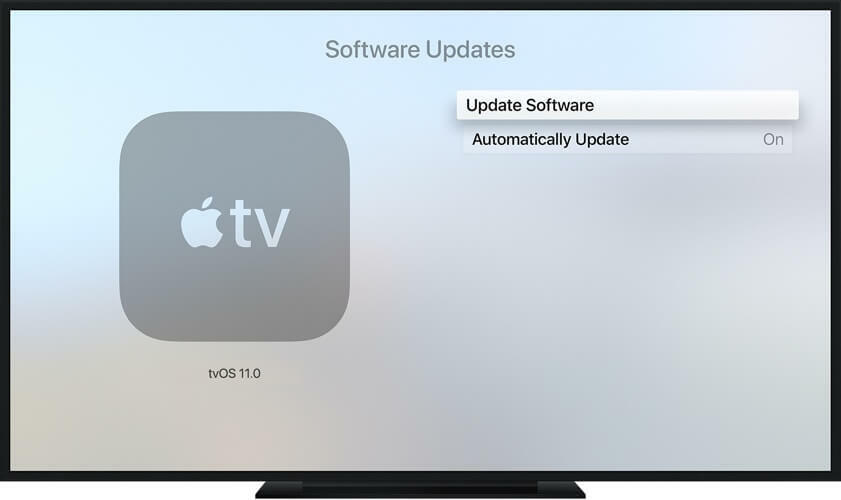
- Wählen Sie nun Herunterladen und installieren.
- Folgen Sie den Anweisungen auf dem Bildschirm.
Überprüfen Sie nach der Aktualisierung von tvOS, ob das Problem weiterhin besteht. Nur wenige Benutzer berichteten, dass das Problem durch die Verwendung der zukünftigen Beta-Version von tvOS behoben wurde, also sollten Sie das auch versuchen.
2. Stellen Sie sicher, dass Sie Ihre AirPods richtig koppeln
Wenn Apfel Der Fernseher findet keine AirPods, möglicherweise liegt es daran, dass Sie sie nicht richtig gekoppelt haben. Um das zu beheben, gehen Sie wie folgt vor:
- Legen Sie die AirPods in die Hülle, öffnen Sie den Deckel und halten Sie die Paarung drücken, bis die Statusleuchte weiß zu blinken beginnt.
- Gehe auf Apple TV zu Einstellungen > Fernbedienungen und Geräte > Bluetooth.

- Wählen AirPods von der Liste.
Jetzt, da Ihre AirPods mit. gekoppelt sind Apfel TV, Sie müssen sie nur als Tonausgabegerät einstellen. Gehen Sie dazu wie folgt vor:
- Halte das Spielpause Knopf an Apfel TV-Fernbedienung, während Sie auf dem Startbildschirm sind.
- Es erscheint ein neues Menü. Wählen AirPods von der Liste.
3. Entkoppeln Sie Ihre AirPods und koppeln Sie sie erneut

Nach Angaben der Benutzer können Sie dieses Problem einfach beheben, indem Sie die Kopfhörer von Apfel FERNSEHER. Führen Sie dazu die folgenden Schritte aus:
- Gehe zu Einstellungen > Fernbedienungen und Geräte > Bluetooth.
- Wähle Deine Kopfhörer, und wähle Gerät vergessen > Gerät vergessen.
Koppeln Sie danach Ihr Kopfhörer Noch einmal. Nur wenige Benutzer haben berichtet, dass Sie die Kopplung entkoppeln können Kopfhörer von irgendwelchen iOS-Gerät, und sie werden von allen entkoppelt sein Apfel's Geräte.
4. Apple TV zurücksetzen

In einigen Fällen behebt das Zurücksetzen des Apple TV auf die Standardeinstellungen das Problem. Führen Sie dazu die folgenden Schritte aus:
- Gehe zu Einstellungen > System > Zurücksetzen.
- Wählen Sie eine der beiden verfügbaren Optionen aus:
- Zurücksetzen – Setzt Ihr Gerät auf die Werkseinstellungen zurück
- Zurücksetzen und aktualisieren – Setzt auf Werkseinstellungen zurück und installiert die neuesten Updates
Nachdem Ihr Gerät auf die Standardeinstellungen zurückgesetzt wurde, überprüfen Sie, ob das Problem weiterhin besteht.
Dies sind einige einfache Lösungen, die Sie verwenden können, wenn Apple TV Ihre AirPods nicht findet oder Kopfhörer.
FAQ: Erfahre mehr über Apple TV und AirPods
- Funktionieren AirPods mit Apple TV?
Ja, AirPods funktionieren mit dem AppleTV und können automatisch gekoppelt werden, wenn die Geräte dieselbe AppleID verwenden.
- Wie verbinde ich meine AirPods mit meinem alten Apple TV?
Um deine AirPods mit deinem Apple TV zu verbinden, drücke einfach die Pairing-Taste an deinen Kopfhörern, öffne Apple TV und navigiere zu die Einstellungen. Dort wählen Sie FernbedienungenundGeräte, und wählen Sie dann Bluetooth. Klicken Sie auf Ihre AirPods Geräte zu koppeln.
- Lohnt sich ein Apple TV?
Die genaue Antwort auf diese Frage hängt davon ab, wie Sie Apple TV verwenden möchten. Wenn Sie gerne Streaming-Dienste wie Netflix oder Hulu nutzen, ist es eine gute Option, in ein Apple TV zu investieren. Wenn Sie Ihre Zeit damit nicht zu viel verbringen, besteht keine Notwendigkeit.

Haben Sie immer noch Probleme mit Ihrem Mac OS?
Beheben Sie sie mit diesem Tool:
- Jetzt herunterladen und installieren Waschmaschine X9 von der offiziellen Website
- Warten Sie, bis ein automatischer Scan gestartet wird, und erkennen Sie die Probleme.
- Klicken Sauber um mit der Optimierung Ihres Mac OS für ein besseres Erlebnis zu beginnen.
Restoro wurde heruntergeladen von 0 Leser in diesem Monat.


